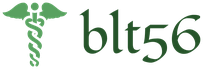Айфон вместо банковской карты: в Россию пришел сервис Apple Pay. Apple Pay в России: как настроить платежный сервис на iPhone и Apple Watch
Как пользоваться Apple Pay? С некоторых пор электронная платежная система стала доступна и в России в том числе, поэтому самое время разобраться, как настроить Apple Pay на iPhone, iPad и Apple Watch, чтобы оплачивать покупки. Ранее на нашем ресурсе мы публиковали подробный , которые работают с , а также инструкцию, чтобы делать оплату Apple Pay. Теперь переходим непосредственно к процессу оформления платежей. Поехали!
- Добавьте карту в приложение Wallet на iPhone, iPad и iPod Touch. Подробно описано .
- Определитесь, как вы хотите пользоваться Apple Pay — расплачиваться бесконтактным способом в магазинах, в программах или на сайтах в Safari.
Оплата Apple Pay в магазинах

Как оплачивать Apple Pay с помощью iPhone: инструкция
Шаг 1. Если вы хотите оплатить уже настроенной картой на вашем смартфоне по умолчанию, просто поднесите ваш смартфон к устройству бесконтактной оплаты (терминалу) на расстоянии около 2,5 см.
Шаг 2: Положите ваш палец на сканер отпечатков пальцев Touch ID и удерживайте. На экране должна появиться фраза «Готово» и символичная отметка.
Важно!
Иногда в терминале требуется выбрать между двумя пунктами — Приход или Расход. В нашем случае нужно выбирает Приход. Если нужно ввести последние четыре цифры номера платежной карты, на смартфоне откройте приложение Wallet, нажмите на «i», чтобы увидеть номер учетной записи устройства.
Если в Wallet добавлено несколько карт, и вы хотите расплатиться другой картой, не той, что настроена по умолчанию, вам нужно просто переключить карты. Для этого вам нужно удержать сначала iPhone около терминала как на шаге 1, но при этом не нажимать на Touch ID. Когда на экране увидите карту по умолчанию, нажмите на нее и выберите другую. Только после этого положите палец на Touch ID, подтвердив оплату.
Как платить Apple Pay с помощью Apple Watch: руководство
Шаг 1. Если вы хотите оплатить уже настроенной картой по умолчанию на ваших часах, нажмите два раза на боковую кнопку.
Шаг 2: При этом поднесите и удерживайте ваши часы около устройства бесконтактной оплаты (терминала) на расстоянии около 2,5 см. В случае успешной оплаты вы почувствуете легкую пульсацию.
Важно!
Иногда в терминале требуется выбрать между двумя пунктами — Приход или Расход. В нашем случае нужно выбирает Приход. Если нужно ввести последние четыре цифры номера платежной карты, на смартфоне откройте приложение Watch, выберите «Wallet и Apple Pay», нажмите на карту, чтобы увидеть номер учетной записи устройства.
Если вы используете несколько карт и хотите расплатиться другой картой, не той, что настроена по умолчанию, вам нужно просто выполнить переключение между картами. Для этого на ваших смарт-часах нажмите два раза на боковую кнопку, когда увидите на экране карту по умолчанию, сделайте свайп влево или вправо, чтобы выбрать другую. После этого удержите Apple Watch около терминала до подтверждения оплаты.
Как пользоваться Apple Pay в программах (приложениях)

Платежи Apple Pay в программах и на веб-сайтах в Safari: подробная инструкция

Оплата Apple Pay на Mac на сайтах в Safari

Шаг 1: Найдите кнопку «Купить с использованием Apple Pay» или «Apple Pay» и нажмите на нее.
Шаг 2: Внимательно прочитайте и проверьте данные для выставления счета, доставки и т.д. Обратите внимание, что вы можете выбрать не только карту по умолчанию, но и любую другую, которая привязана на устройстве, подключенным через Bluetooth (iPhone или часы).
Шаг 3: После ввода всех данных подтвердите покупку на мобильном устройстве (на iPhone с помощью сканера Touch ID, на Apple Watch — два раза нажать на боковую кнопку). При удачной оплате вы увидите кнопку «Готово».
Что такое Apple Pay?
Apple Pay — это удобный и безопасный способ оплаты в магазинах, в приложениях и в интернете с помощью iPhone, Apple Watch, iPad и Mac. Покупки можно оплатить невероятно быстро. Вам понадобится только устройство, которое всегда под рукой. А ещё Apple Pay — это более безопасный и лёгкий способ оплаты в интернете и приложениях. Вам больше не придётся регистрироваться в онлайн-магазинах и заполнять длинные формы.
Как подключить карту к Apple Pay?
Для настройки Apple Pay ваше устройство должно быть оснащено сканером отпечатков пальцев Touch ID. Также на устройстве должен быть совершен вход в учетную запись .
Обратите внимание: чтобы настроить Apple Pay, Вам потребуется подключение к интернету.
- Откройте приложение Почта Банк Онлайн
- Перейдите на страницу любой карты Visa и нажмите на кнопку «Подключить Apple Pay»
- Следуя инструкциям, добавьте карту. Вам не потребуется сканировать банковскую карту или вводить коды из СМС
- Откройте приложение Wallet.
- Коснитесь значка «плюс» в правом верхнем углу.
- Чтобы добавить кредитную или дебетовую карту, связанную с вашей учётной записью iTunes, введите код безопасности этой карты. Или выберите «Добавить другую карту» и с помощью камеры введите данные карты.
Apple Watch
- Откройте приложение Watch на iPhone.
- Коснитесь «Wallet и Apple Pay» и выберите «Добавить кредитную или дебетовую карту».
- Введите код безопасности, чтобы добавить кредитную или дебетовую карту, привязанную к вашей учётной записи iTunes. Или выберите «Добавить другую карту» и отсканируйте её при помощи камеры iPhone.
*iCloud - интернет-сервис компании Apple. Для входа в iCloud необходимо зайти в приложение «Настройки» на вашем устройстве и ввести свой Apple ID.
Какие устройства я могу использовать с Apple Pay
Apple Pay работает с iPhone 6 и новее — в магазинах, приложениях, а также на сайтах в Safari; с Apple Watch — в магазинах и в приложениях (требуется iPhone 6 или новее); с iPad Pro, iPad (5-го поколения), iPad Air 2, iPad mini 3 и новее — в приложениях, а также на сайтах в Safari; с Mac (модель 2012 г. или новее) — на сайтах в Safari при наличии Apple Watch или iPhone с поддержкой Apple Pay. Перечень устройств, совместимых с Apple Pay, приведён на
4 октября в России официально заработал платежный сервис Apple Pay. Узнайте, чем он будет вам полезен и как его настроить.
Что такое Apple Pay?
Apple Pay - это платежная система, с которой вам больше не понадобится носить с собой кошелек. Достаточно один раз привязать банковскую карту к iPhone или Apple Watch и использовать их для покупок в магазинах и интернете.
Платежи в магазинах с Apple Pay занимают считанные секунды. Просто приложите палец к Touch ID на iPhone или дважды нажмите боковую кнопку на Apple Watch и поднесите их к терминалу.
Какие устройства поддерживают Apple Pay?
Apple Pay работает на iPhone 6 и новее и на любых Apple Watch (даже если они связаны с iPhone 5 или iPhone 5s).
Какие банковские карты можно использовать?

На сегодняшний день Apple Pay работает только с картами MasterCard, выпущенными Сбербанком. В ближайшее время список банков, поддерживающих Apple Pay, будет расширен.
Для оплаты через Apple Pay нужны интернет или сотовая связь?
Нет, вы можете оплачивать покупки даже в авиарежиме.
Насколько это безопасно?

Apple Pay безопаснее, чем привычная оплата картой, поскольку он использует индивидуальный номер устройства и уникальный код транзакции. То есть номер карты не сохраняется на вашем устройстве или серверах Apple и не передаётся продавцам при оплате. Кроме того, Apple Pay не сохраняет информацию о транзакциях, по которой можно вас идентифицировать.
Подтвердить покупку сможете только вы с помощью отпечатка пальца или кода блокировки iPhone.
Как привязать карту к iPhone?

Чтобы начать пользоваться Apple Pay, достаточно привязать карту к iPhone в несколько простых шагов:
Откройте приложение Wallet на iPhone и нажмите «Добавить платежную карту».
Введите данные карты вручную или отсканируйте ее при помощи камеры.
Подтвердите правильность введенных данных и подождите, пока система утвердит вашу карту.
После этого карта появится в приложении Wallet.
Если на экране iPhone появилась надпись «Эмитент Вашей карты пока не предоставляет поддержку для этой карты», это значит, что ваш банк или карта не поддерживаются Apple Pay в России, или на карте недостаточно средств (меньше 1 рубля).
Как платить с помощью iPhone?
Apple Pay работает с терминалами, которые поддерживают бесконтактные методы оплаты. Узнать их можно по такой маркировке:

Чтобы оплатить покупку с помощью iPhone, просто положите палец на сканер Touch ID и поднесите смартфон к терминалу. Звуковой сигнал и галочка на экране iPhone оповестят вас о том, что оплата прошла успешно.
Если у вас есть несколько карт и вы хотите расплатиться какой-либо из них, нажмите дважды на Touch ID при заблокированном экране. Перед вами откроется окно быстрой оплаты, где вы сможете выбрать нужную карту.
Иногда понадобится расписаться на дисплее телефона или ввести ПИН-код карты: например, при покупке на сумму более 1000 рублей.
Как привязать карту к Apple Watch?

Сперва в целях безопасности вам понадобится добавить на Apple Watch 4-значный код-пароль. Чтобы сделать это, перейдите в приложение Watch и выберите «Код-пароль».
Затем в приложении Watch выберите пункт «Wallet и Apple Pay» и следуйте инструкциям на экране, чтобы привязать карту к Apple Watch. Обратите внимание, что даже если вы уже привязали карту к своему iPhone, для Apple Watch это нужно сделать отдельно.
Когда вы закончите, можно будет оплачивать покупки в магазинах только с Apple Watch. iPhone для этого не потребуется.
Как платить с помощью Apple Watch

Перед оплатой дважды нажмите боковую кнопку на Apple Watch, выберите нужную карту из добавленных и поднесите дисплей часов к терминалу. Когда оплата пройдет, вы почувствуете вибрацию и услышите звуковой сигнал.
То есть теперь можно оставить кошелек дома?
Да, настроив Apple Pay вы сможете отправиться за покупками с iPhone или Apple Watch, а кошелек с картами и наличными оставить дома. Это удобно и безопасно.
Apple Pay в России. Как это работает?
Система мобильных платежей – Apple Pay, официально появилась в России в октябре 2016-ого года. Первым российским банком, сотрудничающим с Apple, стал Сбербанк. Сейчас также добавлена поддежка MasterCard, выпущенных Альфа-банком, «Открытием», Рокетбанком, «Точкой», «Райффайзеном», Тинькофф банком, ВТБ 24, МДМ (Бинбанк), МТС и банком «Санкт-Петербург». Поддержка Visa ожидается к началу 2017 года.
Apple Pay в России набирает обороты рекордными темпами. Только за первые 10 дней работы к системе подключилось более 125 тысяч пользователей. Система по-прежнему вызывает вопросов не меньше, чем восторга. Специалисты прогнозируют, что уже к концу 2017-ого года количество пользователей Apple Pay в России составит около 2,5-3 миллионов человек.
Как работает Apple Pay
Технология Apple Pay позволяет оплачивать покупки с помощью своего телефона iPhone или часов Apple Watch. Впервые мир узнал об этой технологии 9 сентября 2014 года, на ежегодной презентации компании Apple. Чуть позже – 20 октября 2014, система заработала в США. До России система добралась двумя годами поздней – 4 октября 2016 года. Некоторые пользователи запускали Apple Pay в России еще до официального старта, подменяя свой российский Apple ID на британский. Но это осталось в прошлом, система официально работает в 11 странах, в том числе и на территории Российской Федерации. Следующее видео поможет вам разобраться с новинкой:
С помощью Apple Pay можно совершать покупки в обычных магазинах, оплачивать услуги, а также расплачиваться за товары в Интернете. Для работы вам необходимо привязать свою банковскую карточку к смартфону. Это происходит путем оцифровки карты через iTunes или с помощью фотографии. Для оплаты товара или услуги в магазине вам достаточно поднести телефон или часы к считывателю, или как его еще называют — терминалу.
 Технология совместима со всеми считывателями, которые поддерживают бесконтактную оплату Visa PayWave или MasterCard PayPass. Это легко понять, если внимательно посмотреть на считыватель, на нем обязательно должен быть знак бесконтактных платежей или официальный логотип приема Apple Pay.
Технология совместима со всеми считывателями, которые поддерживают бесконтактную оплату Visa PayWave или MasterCard PayPass. Это легко понять, если внимательно посмотреть на считыватель, на нем обязательно должен быть знак бесконтактных платежей или официальный логотип приема Apple Pay.
Бесконтактные платежи полноценно поддерживаются всеми моделями iPhone, начиная с iPhone 6. К сожалению, более ранние модели, такие как iPhone 4S и предыдущие, не поддерживают технологию Apple Pay. Модели iPhone 5, 5C и 5s работают с бесконтактными платежами только в связке с часами Apple Watch. Вам подойдут все модели, начиная с Apple Watch первого поколения.

Все ноутбуки Mac, выпущенные после 2012-ого года, поддерживают Apple Pay в связке с одним из телефонов iPhone, который поддерживает бесконтактную технологию. Также технология поддерживается всеми современными планшетами iPad:
- iPad Pro (9,7/12,9 дюйма);
- iPad Air 2;
- iPad mini 4;
- iPad mini 3;
В зависимости от типа устройства, вам доступны, как только платежи в Интернете или в программах, так и оплата покупок в магазинах. Где можно платить с помощью Apple Pay:
| iPhone | Apple Watch | iPad | Mac | |
|---|---|---|---|---|
| В Интернете | + | - | + | + |
| В программах | + | + | + | - |
| В магазинах | + | + | - | - |
Добавление карты на iPhone
Первоначальная настройка Apple Pay отнимет несколько минут. Вам необходимо:

Карту Сбербанка можно привязать через официальное приложение «Сбербанк Онлайн». Чтобы такой функционал появился, вам необходимо иметь самую последнюю версию приложения.
Добавление карты на iPad
- Перейдите в раздел «Настройки»;
- Выберите пункт «Wallet и Apple Pay»;
- Если у вас еще нет карты, прикрепленной в iTunes, то введите данные вручную или сфотографируйте карту. Для подтверждения карты из iTunes необходимо ввести код безопасности;
- Ожидайте подтверждения добавления карты;
Добавление карты на Apple Watch
Часы работают только в паре с iPhone. Поэтому, для добавления карты, изначально необходимо добавить ее на iPhone. Далее необходимо проделать следующие действия:
- Запустите программу Watch на iPhone;
- Выберите пункт «Wallet и Apple Pay» в разделе «Мои часы»;
- В открывшемся окне выберите ранее прикреплённую карту и щелкните «Добавить»;
При необходимости, вы можете добавить карту и через приложение для часов на iPhone. Дальнейшее управление привязанными к часам картами осуществляется также через ваш телефон.
Как пользоваться Apple Pay
После добавления вашей банковской карты на устройство Apple, вы можете приступать к работе с Apple Pay. Процесс оплаты покупок в магазинах не сильно отличается от привычного процесса оплаты картой, а значит вам не придется долго ломать голову, как пользоваться Apple Pay. Если терминал оплаты поддерживает банковские бесконтактные карты PayPass, PayWave или непосредственно имеет иконку Apple Pay, то вы сможете расплатиться с помощью телефона.

Процесс выглядит следующим образом:
- Приложите ваш палец на сенсор Touch ID;
- Поднесите телефон к терминалу оплаты;
- Удерживайте палец и телефон на месте, дождитесь завершения платежа;
После завершения платежа вы увидите оповещение на экране. Система оповестит вас в случае ошибки или недостаточного количества денег на счету. Для оплаты вам не нужно запускать никаких приложений. Но для просмотра истории платежей вы можете воспользоваться приложением Wallet.
Если вы совершаете первую покупку, после добавления карты на телефон, то придется ввести пароль. Вам необходимо использовать тот же PIN-код, что и у вашей карты. В будущем ввод пароля не потребуется для любых покупок до 1000 рублей. Для оплаты покупок часами, вам необходимо дважды нажать на боковую кнопку часов и поднести часы к терминалу.
Вы можете использовать Apple Pay и для оплаты покупок в сети Интернет. Когда вы дойдете до классической страницы оплаты картой, вам надо приложить палец к Touch ID и система сама отправит данные вашей карты.

Комиссия
Использование сервиса Apple Pay абсолютно бесплатно. Вы заплатите ровно столько же, как и при оплате классической банковской картой. Комиссия в размере 0,15% взимается с вашего банка с каждой транзакции через Apple Pay. По условиям сотрудничества Apple и банков-партнеров эта комиссия не может перераспределяться на клиента. Так работает не только Apple Pay в России, но и во всем мире.
Плюсы и минусы
Технология добавляет не только удобство, но и безопасность. Вам больше не нужно передавать свою карточку третьим лицам, рискуя потерять ее данные. Вам даже не нужно доставать карточку из кошелька. При оплате покупок в Интернете вам не придется искать вашу карту по всему дому, ведь карта всегда в вашем устройстве. Технология поддерживается большинством современных устройств Apple.
Платежную систему , к сожалению, поддерживают не все устройства Apple. Более того, на некоторых устройствах оплата покупок возможна только в интернете. С полным список поддерживающих Apple Pay моделей iPhone, iPad, Mac и Apple Watch и типами доступных на них платежей вы можете ознакомиться в этой статье.
iPhone
При помощи iPhone оплачивать покупки через Apple Pay можно в магазинах, в приложениях из App Store и на веб-сайтах в браузере Safari. Список поддерживающих моделей iPhone:
- iPhone 6/6 Plus.
- iPhone 6s/6s Plus.
- iPhone SE.
- iPhone 7/7 Plus.
iPhone 5, iPhone 5c и iPhone 5s платежную систему Apple Pay так же поддерживают. Однако поскольку эти смартфоны не оборудованы модулями NFC, оплачивать покупки через них можно только в паре со смарт-часами Apple Watch.
Apple Watch
Apple Watch позволяют оплачивать покупки в магазинах и в приложениях из App Store, в том случае, если часы сопряжены с iPhone 5 или более поздней моделью iPhone. Список поддерживающих моделей Apple Watch:
- Apple Watch (1-го поколения).
- Apple Watch Series 1.
- Apple Watch Series 2.
iPad
На iPad при помощи Apple Pay можно оплачивать покупки в приложениях из App Store и на веб-сайтах в Safari. Платежную систему поддерживают следующие модели планшетов Apple:
- iPad mini 3.
- iPad mini 4.
- iPad Air 2.
- 12,9-дюймовый iPad Pro.
- 9,7-дюймовый iPad Pro.
Mac
На компьютерах Mac, работающих в сопряжении с iPhone или Apple Watch с поддержкой Apple Pay, можно оплачивать покупки в браузере Safari. Поддерживают Apple Pay следующие модели Mac.